Przesyłanie danych z iPhone'a, Androida, iOS, komputera do dowolnego miejsca bez utraty danych.
- Przenieś dane z jednej karty Micro SD na inny system Android
- Jak przenosić zdjęcia z jednego telefonu na inny
- Jak przenieść zdjęcia ze starego telefonu LG na komputer
- Jak przenieść zdjęcia ze starego Samsunga na inny Samsung
- Przenieś kontakty z Samsung na iPhone
- Przenieś dane z LG na Samsung
- Przenieś dane ze starego tabletu na nowy
- Przenieś pliki z Androida na Androida
- Przenieś zdjęcia iCloud na Androida
- Przenieś notatki z iPhone'a na Androida
- Przenieś iTunes Music na Androida
Znakomite sposoby przenoszenia telefonu LG [2023]
 Dodane przez Lisa Ou / 17 sierpnia 2022 09:00
Dodane przez Lisa Ou / 17 sierpnia 2022 09:00 Czy rozważałeś przeniesienie danych urządzenia LG? Wiesz, że nie musisz się martwić, ponieważ istnieje kilka metod, których możesz użyć, aby przenieść dane z telefonu LG. Na szczęście trafiłeś we właściwe miejsce. Możesz wykorzystać najlepsze i najbardziej sprawdzone techniki opisane tutaj niezależnie od marki swojego gadżetu.
![Znakomite sposoby przenoszenia telefonu LG [2023]](https://www.fonelab.com/images/hypertrans/lg-data-transfer.jpg)

Lista przewodników
Przesyłanie danych z iPhone'a, Androida, iOS, komputera do dowolnego miejsca bez utraty danych.
- Przenieś pliki między iPhone, iPad, iPod touch i Android.
- Importuj pliki z systemu iOS na iOS lub z Androida na Androida.
- Przenieś pliki z iPhone'a / iPada / iPoda / Androida do komputera.
- Zapisz pliki z komputera na iPhone'a / iPada / iPoda / Androida.
Część 1. Najlepsze transfery danych 3 LG
Cóż, wiele innych osób szuka rozwiązań dla aplikacji do przesyłania telefonów LG na LG, tak jak Ty. Porównywalnie prostsze jest przesyłanie danych z telefonu LG na inne urządzenie LG, biorąc pod uwagę, że oba są zbudowane przez tę samą korporację i pracują pod kontrolą systemu operacyjnego Android. Każda szeroko dostępna aplikacja do przesyłania danych z LG na LG umożliwia szybkie przesyłanie danych. Dla Twojej wygody.
Wybraliśmy kilka popularnych i szybkich metod przesyłania danych na telefon LG bez żadnych problemów.
Metoda 1. Transfer za pomocą kopii zapasowej LG z jednego LG na inny telefon
Możesz również użyć tej natywnej funkcji, jeśli nie chcesz używać aplikacji do przesyłania danych z urządzenia LG na inne. W rezultacie możesz wykonać kopię zapasową swoich danych w chmurze LG lub na karcie SD podłączonej do urządzenia. Możesz później przywrócić dane z istniejącej kopii zapasowej, przechodząc do ustawień urządzenia. Należy jednak upewnić się, że to samo oprogramowanie układowe zasila oba urządzenia, ponieważ awaria może spowodować niezgodność.
Możesz dowiedzieć się, jak przesyłać dane między urządzeniami LG, postępując zgodnie z poniższymi instrukcjami:
Krok 1Utwórz kopię zapasową danych LG
Iść do Ustawienia > Przywracania kopii zapasowej > Kopia zapasowa LG na odblokowanym urządzeniu LG, a następnie wybierz wykonanie kopii zapasowej danych. Możesz wybrać wykonanie kopii zapasowej smartfona w chmurze LG lub podłączyć kartę SD i to zrobić. Dodatkowo ta strona umożliwia zaplanowanie funkcji automatycznego tworzenia kopii zapasowych.
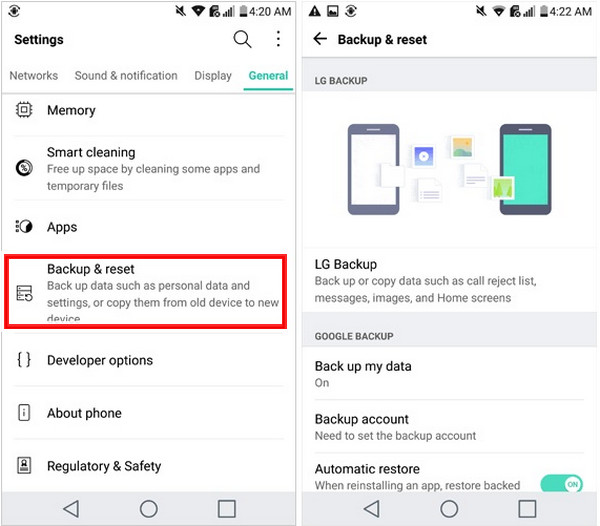
Krok 2Przywróć kopię zapasową z danych LG
Po zapisaniu kopii zapasowej możesz połączyć nowe urządzenie z tym samym kontem w chmurze LG lub podłączyć kartę SD. Aby przywrócić dane na urządzeniu, ponownie przejdź do Ustawienia > Przywracania kopii zapasowej > Kopia zapasowa LG.
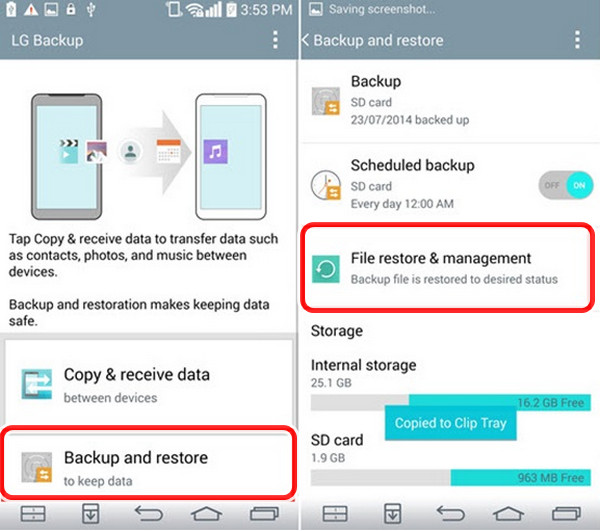
Metoda 2. Przesyłaj dane z LG do LG za pomocą LG Mobile Switch
Krok 1Połącz dwa telefony LG, aby przesłać dane
Wybierz sposób połączenia dwóch urządzeń po zainstalowaniu i uruchomieniu LG Mobile Switch na każdym z nich. Aby przesyłać pliki bezprzewodowo, musisz dołączyć do tej samej sieci Wi-Fi z obydwoma urządzeniami. Aby połączyć je kablem USB, potrzebujesz adaptera USB OTG.
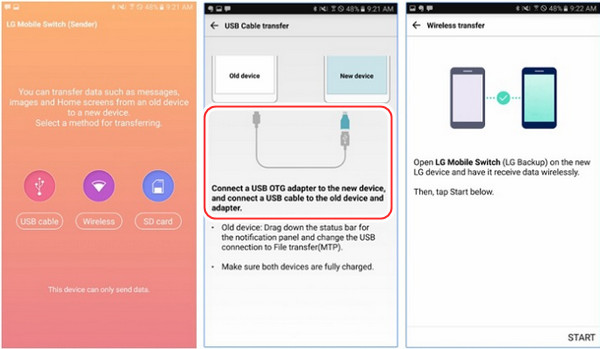
Krok 2Przenoszenie danych z telefonu LG na telefon LG
Zaznacz telefony nadawcy i odbiorcy, aby rozpocząć proces po połączeniu obu telefonów LG. Ostatecznie musisz wybrać, co chcesz wysłać, i powiedzieć telefonowi odbiorcy, aby zaakceptował przychodzące dane.
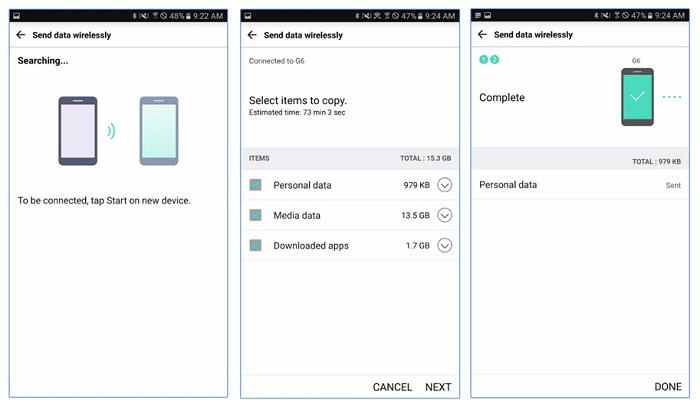
Metoda 3. Przesyłanie danych z telefonu LG na telefon LG za pomocą LG Bridge
Krok 1Kopia zapasowa danych źródłowych urządzenia LG
Uruchom program LG Bridge na obecnym telefonie LG po podłączeniu go do systemu. Możesz uzyskać dostęp do funkcji tworzenia kopii zapasowych i przywracania z jego domu, wybierając backup opcja.
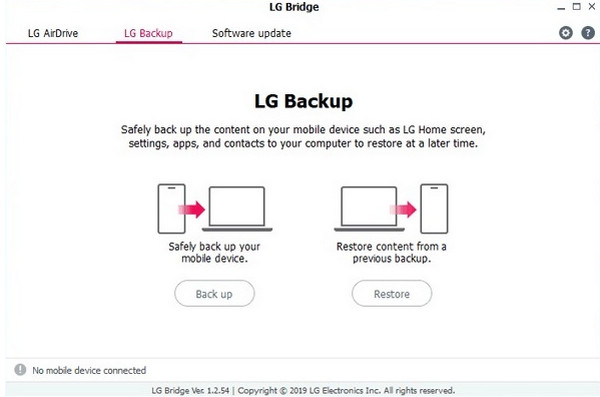
Krok 2Rozpoczęcie procesu tworzenia kopii zapasowej
Po prostu wybierz typ danych, które chcesz zapisać i rozpocznij procedurę tworzenia kopii zapasowej w tym momencie. Sprawdź postęp procesu za pomocą wskaźnika na ekranie, czekając na jego zakończenie.
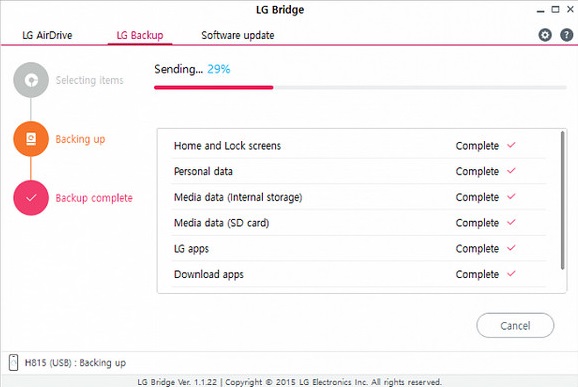
Krok 3Przywróć istniejącą kopię zapasową
Następnie podłącz docelowy telefon LG do komputera, otwórz Most LG aplikacji i wybierz Przywracać z menu na głównym ekranie aplikacji. Możesz wyświetlić ich szczegóły i wybrać wybrany plik kopii zapasowej, gdy interfejs wyświetli listę dostępnych danych kopii zapasowej.
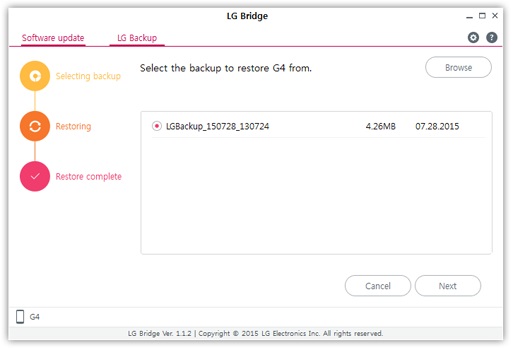
Krok 4Pliki kopii zapasowej LG zostaną przywrócone
Interfejs pokaże również główne typy plików i rodzaje danych, które są częścią kopii zapasowej. Wybierz dane, które chcesz odzyskać, kliknij Starti obserwuj, jak kopia zapasowa jest przywracana na wybrane urządzenie.
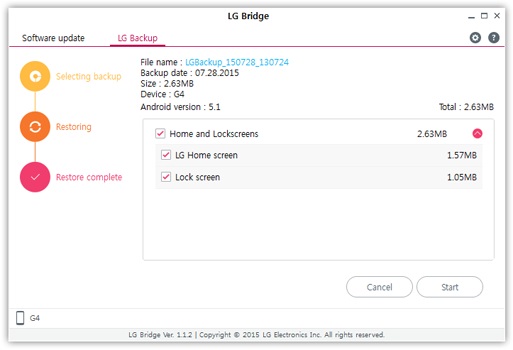
Część 2. Jak przenieść telefon LG przez FoneLab HyperTrans
FoneLab HyperTrans to najbardziej elastyczne i eksperckie podejście do przesyłania dowolnego pliku między systemami Android, iOS i PC. Za pomocą tego programu możesz przesyłać swoje pliki, w tym wiadomości, kontakty, obrazy, filmy i inne elementy. Jest to bezpieczne narzędzie, które jest proste w użyciu i zrozumiałe, dzięki czemu jest odpowiednie dla początkujących. Tak, korzystając z tego programu do przesyłania danych, możesz przesyłać wszystkie informacje z telefonu LG. Postępuj zgodnie z instrukcjami wskazanymi poniżej, aby go zakończyć.
Przesyłanie danych z iPhone'a, Androida, iOS, komputera do dowolnego miejsca bez utraty danych.
- Przenieś pliki między iPhone, iPad, iPod touch i Android.
- Importuj pliki z systemu iOS na iOS lub z Androida na Androida.
- Przenieś pliki z iPhone'a / iPada / iPoda / Androida do komputera.
- Zapisz pliki z komputera na iPhone'a / iPada / iPoda / Androida.
Kroki, jak przenieść dowolne dane z telefonu LG za pomocą FoneLab HyperTrans:
Krok 1Zainstaluj FoneLab HyperTrans na swoim komputerze po pobraniu go za darmo. Po instalacji narzędzie uruchomi się natychmiast.
Krok 2Następnie użyj połączeń USB, aby połączyć telefon LG z komputerem. Aby skutecznie połączyć telefony, zapoznaj się z poniższym przewodnikiem połączeń. Wybierz telefon LG jako urządzenie źródłowe.

Krok 3Wybierz typ danych z kategorii na lewym pasku bocznym głównego interfejsu. Możesz teraz zacząć wybierać dane, które chcesz przenieść na swój telefon.

Krok 4Na koniec wybierz swój telefon LG z listy, klikając Eksportuj do urządzenia przycisk. Dodatkowo wybrane przez Ciebie pliki zostaną przeniesione automatycznie. Skończyliśmy!

Zostaniesz powiadomiony, że proces transferu zostanie zakończony w ciągu zaledwie kilku sekund. FoneLab HyperTrans to fantastyczna opcja udostępniania plików bez obaw o utratę jakichkolwiek danych.
Przesyłanie danych z iPhone'a, Androida, iOS, komputera do dowolnego miejsca bez utraty danych.
- Przenieś pliki między iPhone, iPad, iPod touch i Android.
- Importuj pliki z systemu iOS na iOS lub z Androida na Androida.
- Przenieś pliki z iPhone'a / iPada / iPoda / Androida do komputera.
- Zapisz pliki z komputera na iPhone'a / iPada / iPoda / Androida.
Część 3. Często zadawane pytania dotyczące przenoszenia telefonu LG
1. Czy mogę przejść z Samsunga na LG?
Absolutnie tak! Techniki wymienione powyżej, z wyjątkiem Samsung Smart Switch, mogą być używane do: przenieść dane z urządzenia Samsung na urządzenie LG. Przesyłanie plików z jednego urządzenia do Samsunga jest niezbędne do jego działania. Ale FoneLab HyperTrans to najlepsze dostępne narzędzie do przesyłania danych. Pobierz go bezpłatnie i zacznij korzystać z jego funkcji.
2. Czy mogę przenieść moje kontakty z LG do Samsunga?
Oczywiście tak! Możesz użyć karty SIM, aby wypróbować powyższe metody, a także Dysk Google, HyperTrans itp.
3. Jak mogę przełączyć ładowanie LG na transfer?
Przesuń palcem w dół od paska powiadomień, wybierz powiadomienie o ładowaniu systemu Android, kliknij Synchronizacja multimediów (MTP), a następnie wybierz żądaną opcję, aby przełączyć urządzenie w odpowiedni tryb USB (TYLKO RAZ lub ZAWSZE). Aplikacja Android File Transfer uruchomi się natychmiast po podłączeniu telefonu do komputera.
4. Jak mogę przełączyć kabel USB z przesyłania plików na ładowanie?
Zazwyczaj telefon jest w trybie ładowania USB za każdym razem, gdy podłączasz USB. Przejdź do panelu powiadomień, gdzie powiadomienie poinformuje Cię, że USB jest podłączony i ładuje się, jeśli chcesz przełączyć się na dowolny inny tryb (w twoim przypadku tryb przesyłania plików). Wybierz tryb MTP lub transfer plików, dotykając go.
Przesyłanie danych z iPhone'a, Androida, iOS, komputera do dowolnego miejsca bez utraty danych.
- Przenieś pliki między iPhone, iPad, iPod touch i Android.
- Importuj pliki z systemu iOS na iOS lub z Androida na Androida.
- Przenieś pliki z iPhone'a / iPada / iPoda / Androida do komputera.
- Zapisz pliki z komputera na iPhone'a / iPada / iPoda / Androida.
Wreszcie wiesz, jak przesyłać dane z telefonu LG. Udostępnianie plików między urządzeniami z Androidem nie powinno być zbyt trudne. Możesz teraz uzyskać dostęp do swoich informacji na telefonie LG, korzystając z technik wymienionych powyżej. Ale FoneLab HyperTrans wyróżnia się jako największy, ponieważ jest to samodzielny program, który wymaga niewielu zasobów. Zdecydowanie to zalecamy z tego powodu. Musisz jeszcze dokonać tego wyboru.
